طراحی وب سایت از اهمیت بسیار زیادی برخوردار است. از طرفی، بسیاری از افراد بر این باور هستند که برای طراحی سایت باید هزینههای بالا پرداخت کنند. در حالیکه در بسیاری از موارد، نیازی به این کار نیست. شاید شما کسب و کار کوچکی داشته باشید که تنها محتوا در اختیار مشتریان خود قرار میدهد. در این حالت نیاز به یک سایت چندان حرفهای نخواهید داشت و ساختن سایت رایگان در گوگل نیز نیازتان را برطرف خواهد کرد. در این مقاله قصد داریم نحوه ساخت سایت رایگان با گوگل سایت را مرحله به مرحله آموزش دهیم تا بهسادگیِ استفاده از یک فروشگاه ساز آنلاین، سایت خود را در گوگل ایجاد کنید.
گوگل سایت چیست؟
گوگل سایت (Google sites) یک سازنده وب سایت رایگان گوگل با استفادهای آسان است که میتوانید به راحتی آن را در حساب گوگل خود پیدا کنید. شاید برایتان جالب باشد که بدانید با یادگیری نحوه استفاده از سایت ساز رایگان گوگل میتوانید یک وبسایت رایگان را بدون کدنویسی و تنها با چند کلیک ساده طراحی کنید.
به طور کلی، به ابزار رایگان گوگل که برای ساخت وب سایت مورد استفاده قرار میگیرند، Google sites میگویند. این ابزار کاربردی به شما اجازه میدهد تا وبسایتهایی ساده و از نظر بصری جذاب را بدون نیاز به مهارت کدنویسی ایجاد کنید.
Google sites یک رابط کاربرپسند با قالبها، تمها و گزینههای متعدد برای سفارشی کردن ظاهر وبسایت به شما ارائه خواهد داد. تنها چیزی که به آن نیاز دارید، اتصال به اینترنت برای ساختن یک وبسایت رایگان خیرهکننده در چند دقیقه است. ساختن سایت رایگان در گوگل با سایت ساز رایگان گوگل برای افراد غیرفنی که دانش کافی را در اینباره ندارند، بسیار مناسب خواهد بود.
آموزش ساخت سایت رایگان در گوگل
در این بخش درباره نحوه طراحی سایت رایگان گوگل و چگونگی ایجاد سایت در گوگل صحبت خواهیم کرد. شما در ادامه یاد میگیرید که چگونه با استفاده از یکی از قالبهای ازپیشساختهشده حرفهای Google sites یک وبسایت ایجاد نمایید. تنها لازم است برای طراحی سایت در گوگل مراحل زیر را دنبال کنید:
۱. در اولین قدم با Google sites شروع کنید. برای دسترسی به گوگل سایت، به حساب رایگان گوگل احتیاج دارید. در صورتی که حساب گوگل دارید، به آن وارد شوید؛ اگر نه برای خود یک حساب گوگل ایجاد کنید. برای شروع کار Google Sites را تایپ کرده یا اینکه در گوگل کروم خود به آدرس sites.google.com بروید.
بهعلاوه، امکان دسترسی به Google Sites از طریق Google Drive نیز وجود دارد. به ترتیب روی New > More > Google Sites در داخل درایو خود کلیک کنید.
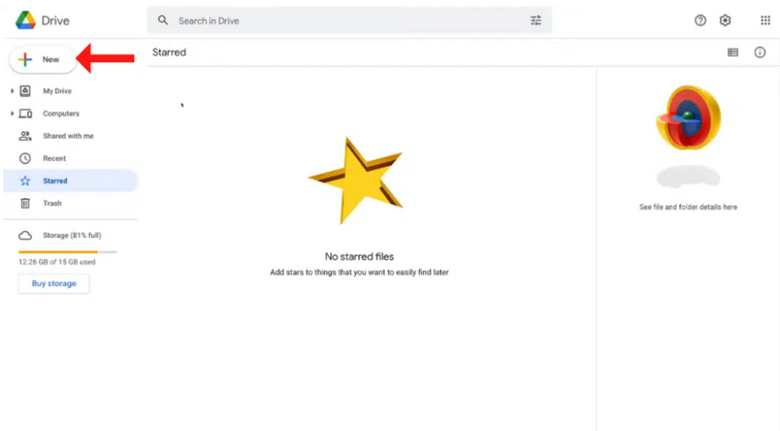
۲. سراغ صفحه اصلی Google Sites بروید.
- روی Sites home در گوشه سمت چپ بالا کلیک کنید.
- به گالری مربوط به الگوها در سمت راست صفحه بروید. با این عمل دهها قالب وبسایت تولید میشود.
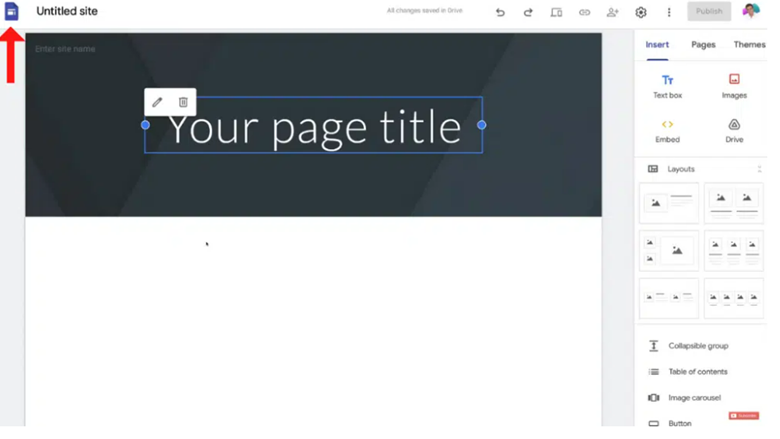
۳. یک الگوی از پیشساخته را انتخاب کنید.
در این مرحله برای طراحی وب سایت رایگان در گوگل اقدام کنید.
- برای ایجاد یک وبسایت باید روی Blank کلیک کنید. در صورتی که برای اولینبار است این کار را انجام میدهید، بهتر است یک قالب از پیشساخته را انتخاب نمایید. با کمک این نوع قالبها یاد میگیرید که چگونه وبسایت شما باید ساختار داشته باشد و این بسیار سادهتر و سریعتر از آن است که یک وبسایت را از ابتدا طراحی کنید.
- متناسب با کسب و کار مورد نظر خود، یکی از الگوهای Google Sites را انتخاب نمایید.
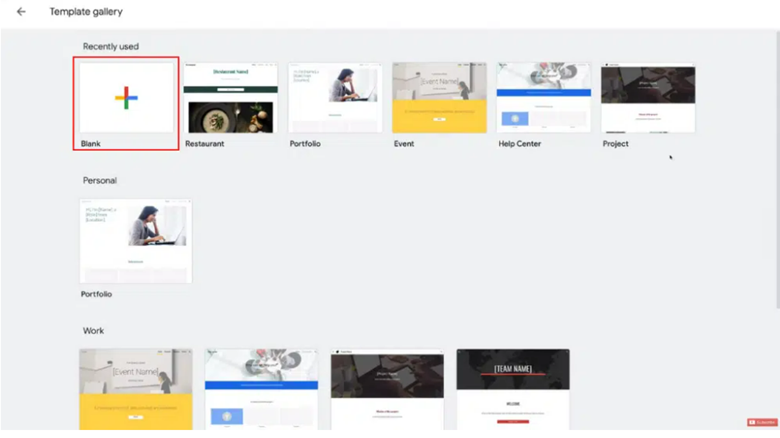
۴. تنظیمات وب سایت را تغییر دهید.
- برای این کار روی نماد چرخدنده که مربوط به تنظیمات است، ضربه بزنید.
- تصاویر برند خود را انتخاب کنید.
- برای آپلود لوگوی کسب و کارتان باید روی Upload ضربه بزنید.
- در صورتی که لوگوی تجاری ندارید، میتوانید از Canva استفاده کنید. Canva از ابزارهای طراحی رایگان و با کاربرد آسان با بیشتر از ۴۰۰ هزار قالب از پیشساخته در کتابخانه خود است.
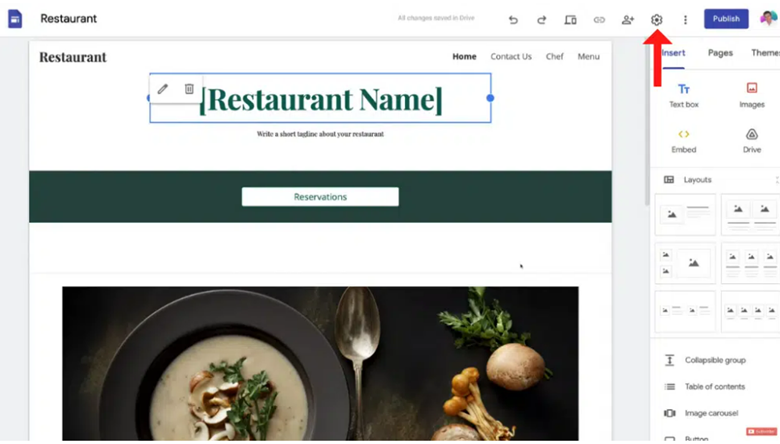
- در مرحله بعدی نام کسب و کار یا وبسایت خود را در زیر Alt text اضافه کنید.
- روی Use logo color for your theme کلیک کنید. با انجام این کار، رنگ تم وبسایت شما با رنگ لوگو مطابقت دارد.
- روی Upload برای آپلود Favicon کلیک کنید. این نمادی است که هر بازدیدکنندهای با باز کردن وبسایت شما در مرورگر خود میبیند.
- به قسمت Announcement banner بروید و روی Show banner کلیک کنید. (البته اگر تمایل دارید بنری را در وبسایت خود نشان دهید).
- قسمتهای مربوط به message، button label و link را پر کنید.
- All pages یا Home page only را انتخاب نمایید.
- از تنظیمات خارج شوید.
۵. صفحه خود را سفارشیسازی کنید.
در این بخش از طراحی سایت رایگان گوگل درباره چگونگی سفارشی کردن قالب آن صحبت میکنیم. برای این کار مراحل زیر را دنبال کنید:
- نام سایت پیشفرض را در گوشه سمت چپ بالا حذف کنید.
- به جای هدر پیشفرض، نام کسب و کار خود را اضافه کنید.
- در ادامه مواردی مانند font، style، color، alignment و موارد دیگر را تغییر دهید.
- در صورت نیاز میتوانید عنوان را بزرگتر کنید تا فقط یک خط را پوشش دهد.
- یک tagline زیر هدر اضافه کرده و آن را سفارشی کنید.
- در طول انجام این کار در صورت نیاز میتوانید از گزینههای Redo یا undo کمک بگیرید.
- با کلیک روی preview میتوانید ببینید که وبسایت شما در دستگاههای تلفن همراه و دسکتاپ چگونه خواهد بود.
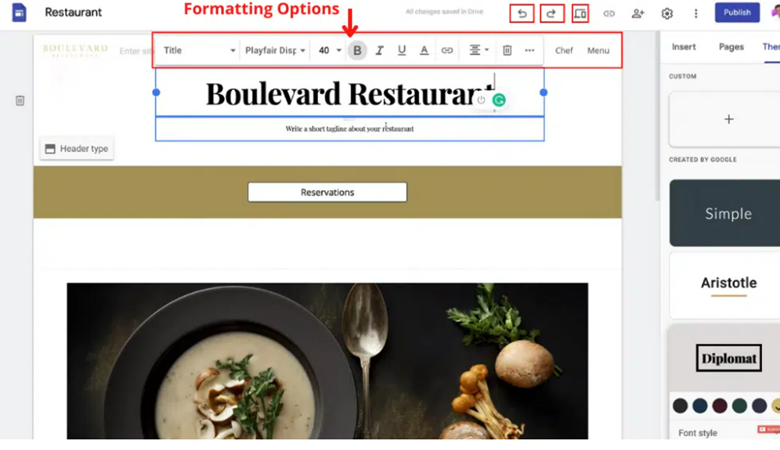
- شما میتوانید با استفاده از گزینههای Style 1، Style 2، Style 3 یا Image رنگ یک بخش را تغییر دهید.
- همچنین میتوانید هر بخش را کپی یا حذف کنید.
- همه تغییرات به طور خودکار در Drive ذخیره میشوند.
در ادامه، گزینههای سفارشیسازی بیشتری را مورد بررسی قرار میدهیم:
- روی Insert در سمت راست کلیک کنید.
- با کلیک روی گزینه مورد نظر، طرحبندی مناسب را بگنجانید.
- Text box و تصاویر را جاسازی کنید.
- در صورت لزوم کادر متن را بکشید و مکان آن را تغییر دهید.
- زمانی که یک طرح را وارد کردید، میتوانید تصاویر را آپلود کنید. متن عنوان را اضافه نمایید.
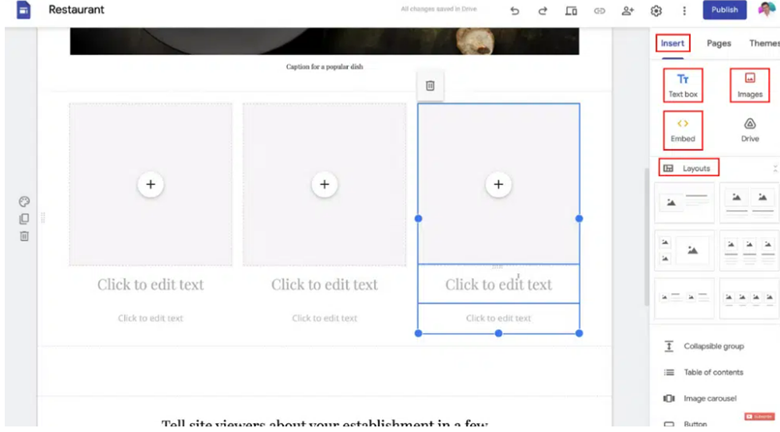
- شما میتوانید عناصر دیگری مانند دکمههای تقسیمکنندهها، جای نماها و موارد دیگر را بیابید.
- دیگر قابلیتهای گوگل مانند اسلایدها، نقشه، تقویم و اسناد را برای افزودن ویژگیهای گسترده به وبسایت خود جاسازی کنید.
- به پایین صفحه بروید و روی Edit footer کلیک کنید.
- آدرس، شماره تلفن و ایمیل کسب و کار خود را اضافه کنید. پاورقی در هر صفحه وب نمایش داده میشود.
- با استفاده از گزینههای قالببندی ارائهشده، فونت و استایل پاورقی را تغییر دهید.
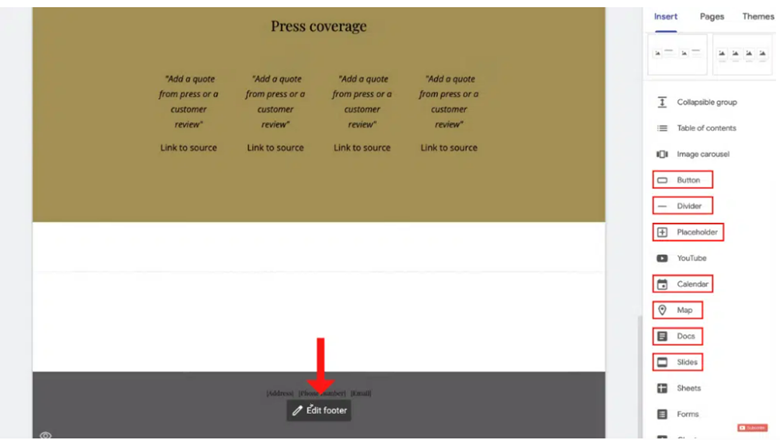
- با استفاده از همین فرایند، میتوانید صفحات دیگر مانند تماس با ما را سفارشی کنید.
- اگر روی Contact Us ضربه بزنید، میتوانید نقشه گوگل را در این صفحه جاسازی کنید.
- برای انجام این کار باید روی المان نقشه کلیک کرده و آدرس کسب و کار خود را وارد کنید. سپس روی select کلیک کنید.
- افزودن نقشههای گوگل به کاربران این امکان را میدهد که آدرس را بدون ترک سایت شما پیدا کنند.
- در صورتی که الگوی گوگل سایت انتخابی، عنصر نقشه ندارد، میتوانید این المان را از منوی سمت راست جاسازی کنید.
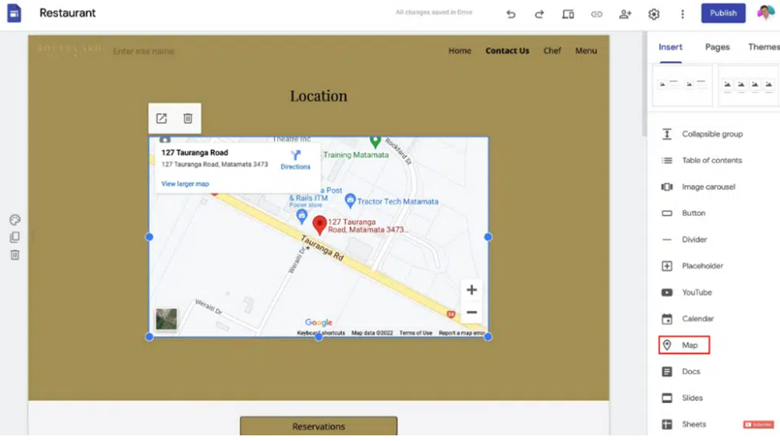
- در منوی سمت راست در کنار Insert میتوانید بخش Pages را مشاهده کنید. در اینجا تمام صفحات وبسایت و زیر صفحههای خود را پیدا خواهید کرد.
- شما میتوانید یک صفحه جدید و یک پیوند جدید را به منوی اصلی یا بخشی از منوی جدید اضافه کنید.
- برای افزودن یک صفحه وب جدید، روی New page کلیک کرده و نام صفحه را وارد کنید؛ سپس گزینه Done را بزنید. در این مثال نام آن را Reservations گذاشتهاند.
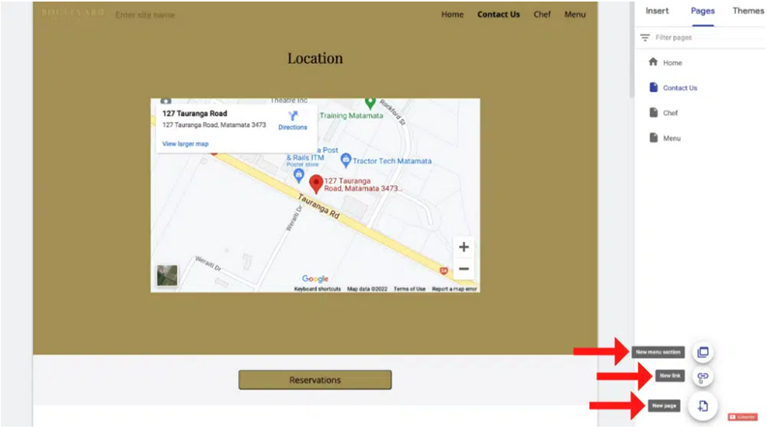
- شما میتوانید ترتیب ظاهرشدن این صفحات را در منوی اصلی تغییر دهید. تنها کاری که باید انجام دهید این است که صفحه وب مذکور را بکشید و آن را در سمت راست بگذارید.
- برای ایجاد یک صفحه فرعی، ابتدا روی New menu section کلیک کنید. سپس صفحه را نامگذاری کرده و روی علامت سهنقطه ضربه بزنید و گزینه Add subpage را انتخاب نمایید. با کمک این فرایند دو صفحه فرعی اضافه شد که نام یکی Dine in Bookings و دیگری Take away orders است.
- دو صفحه فرعی را میتوان در منوی اصلی مشاهده کرد. در کنار Reservations یک فلش کشویی ظاهر شده است که اگر کلیک کنید هر دو صفحه فرعی را نشان میدهد.
- هر یک از این صفحات فرعی را میتوان همانطور که قبلاً توضیح داده شد، سفارشی کرد.
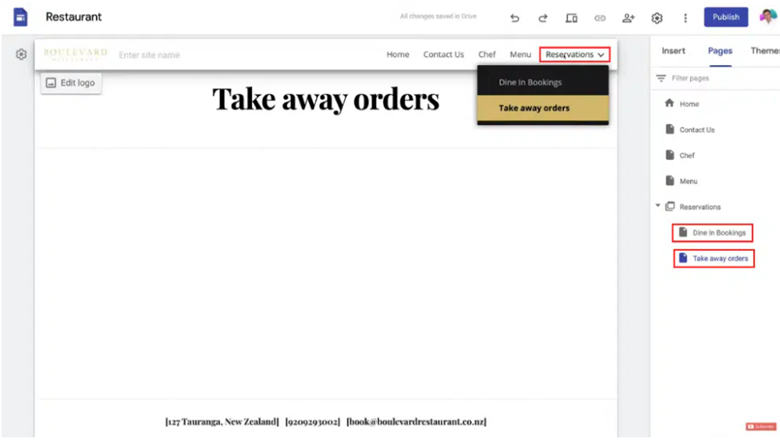
۶. فرمها را اضافه کنید.
- اگر میخواهید به افراد اجازه دهید که از طریق سایت با شما در تماس باشند، میتوانید به سادگی یک فرم گوگل ایجاد و جاسازی کنید.
- روی Insert کلیک کرده و Forms را انتخاب نمایید.
- یک فرم گوگل را انتخاب کنید و روی Insert ضربه بزنید.
- فرم را به وسط صفحه بکشید.
- میتوانید با سفارشی کردن صفحه، آن را جذابتر کنید.
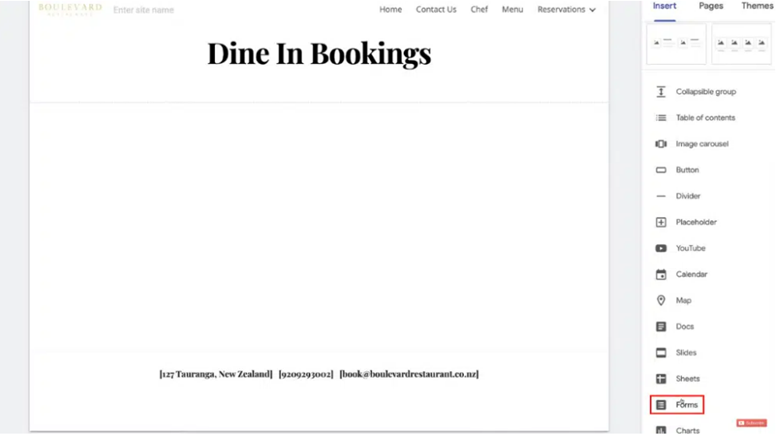
۷. تم وبسایت خود را تغییر دهید.
- در کنار Pages روی Themes کلیک کنید.
- در این بخش میتوانید رنگ و استایل فونت تم فعلی را تغییر دهید.
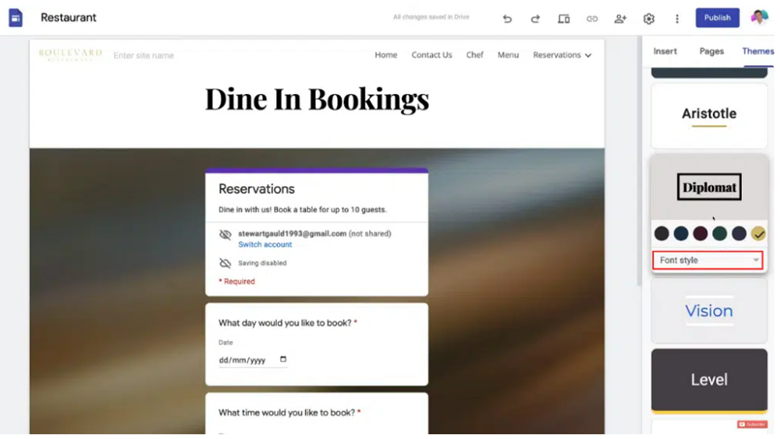
۸. پیشنمایش وبسایت شما
- اکنون برای پیشنمایش وبسایت رایگان گوگل خود آماده هستید.
- به سادگی روی گزینه preview کلیک کنید و بررسی نمایید که وبسایت جدید ایجاد شده شما در دستگاههای مختلف چگونه است.
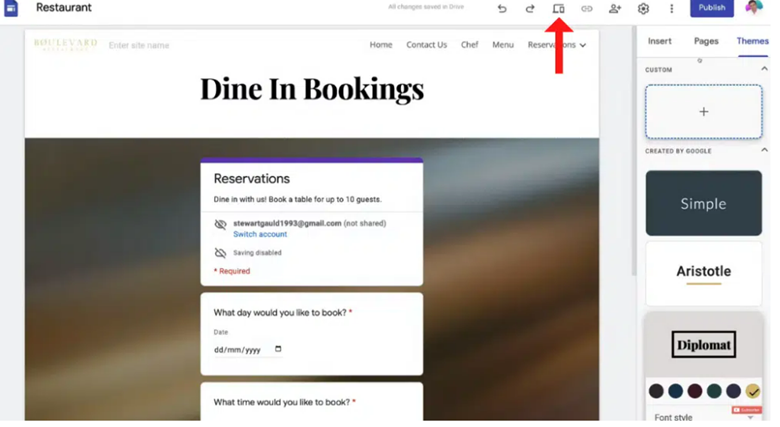
۹. اضافه کردن همکاران
در کنار نماد پیوست، دکمه اشتراکگذاری با دیگران را داریم. در این قسمت میتوانید افراد بیشتری را برای همکاری در Google Sites اضافه کنید.
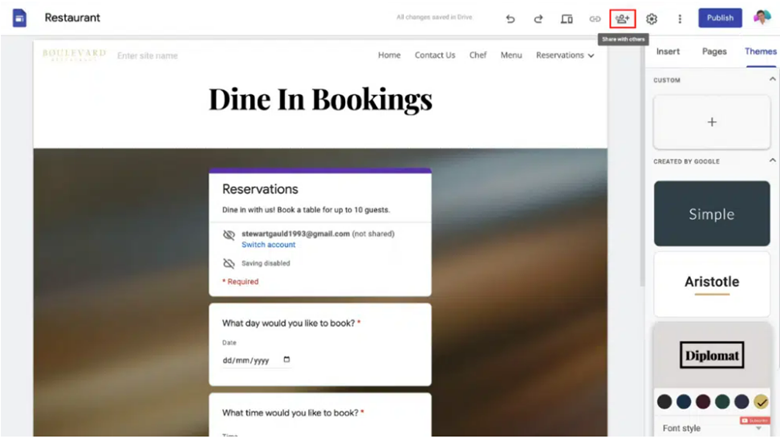
۱۰. وب سایت خود را منتشر کنید.
زمانی که آماده راهاندازی وبسایت خود هستید، روی Publish ضربه بزنید.
سپس نام کسب و کار خود را در فیلد Web address اضافه کنید. اگر نام انتخاب شده است، میتوانید به جای آن از تغییر استفاده کنید.
در قسمت Who can view my site ، مطمئن شوید که گزینه Anyone انتخاب شده است.
کادر زیر Search settings را علامت نزنید. اگر آن را انتخاب کنید، گوگل دیگر وبسایت شما را نمایش نمیدهد.
روی Publish کلیک کنید.
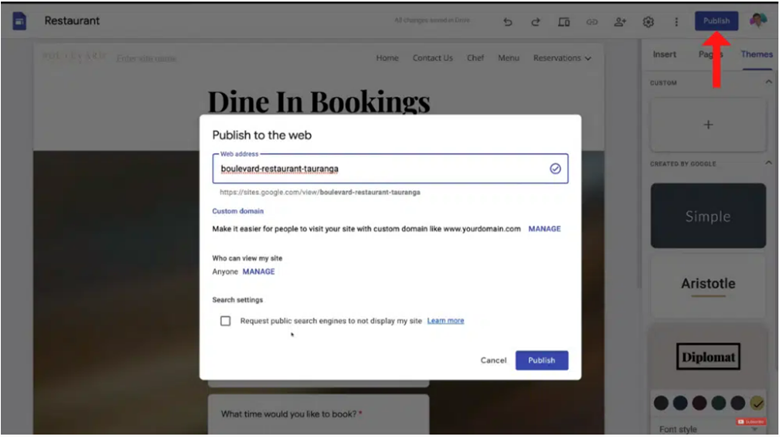
مزایا و معایب ساخت سایت در گوگل
ساختن سایت در گوگل رایگان مزایای زیادی را به همراه دارد. اولین مزیت آن، این است که شما حتی بدون داشتن تخصص لازم میتوانید سایت مورد نظرتان را طراحی کنید. دومین مزیت، رایگان بودن این کار است. از طرفی، امکان طراحی سایت مطابق با سلیقه و نظر خودتان با سایت ساز رایگان گوگل وجود دارد. از دیگر مزایای آن میتوان به عدم نیاز به داشتن هاست و دامنه و همینطور دانش لازم برای کدنویسی اشاره کرد.
معایب ساخت سایت با گوگل سایت عبارتند از:
- طراحی وب با گوگل سایت برای سایتهای حرفهای مناسب نیست.
- این سرویس در کشور ما فیلتر است.
- فونتهای فارسی آن محدود است.
- امکان ثبتنام کاربران در سایت وجود ندارد.
- تنها ویدئوهایی که در یوتیوب آپلود شده باشد را میتوانید در سایت قرار دهید.
- امکان اتصال به درگاههای بانکی وجود ندارد.
- برای ساخت صفحات فروشگاهی، نمایش تبلیغ و کسب درآمد مناسب نیست.
با پر کردن فرم زیر عضو خبرنامه رایگان پادروکلاب شو و بهروزترین خبرها رو ببین!
پادروشاپ؛ جایگزینی برای طراحی سایت با گوگل
درست است که ایجاد سایت در گوگل بهصورت رایگان مزایایی را بههمراه دارد اما پادروشاپ میتواند یک نسخه فارسی و جایگزینی مناسب برای آن باشد؛ بهخصوص برای کسانی که صاحب آنلاین شاپهای اینستاگرامی هستند. فروشگاهساز پادروشاپ میتواند به خوبی پاسخگوی تمام نیازهای شما از جمله ارسال پیامک به مشتریان، ساخت کد تخفیف و جمعآوری و ارسال بستههای پستی باشد. این پلتفرم طراحی سایت فروشگاهی میتواند شما را برای موفقیت در میان دیگر رقبا تا حد زیادی جلو بیندازد.
سوالات متداول ساخت سایت در گوگل
آیا گوگل پلتفرم سازنده وب سایت دارد؟
بله. با کمک google sites میتوان وبسایت مورد نظرتان را طراحی کنید.
آیا گوگل سایت کاملاً رایگان هستند؟
بله. در صورتی که یک حساب رایگان گوگل داشته باشید، هیچ هزینه اضافی برای طراحی سایت با گوگل سایت نیاز نیست.
آیا google sites برای طراحی سایتهای حرفهای مناسب است؟
خیر. زیرا این پلتفرم با محدودیتهایی روبهرو است که به شما اجازه طراحی سایت حرفهای را نمیدهد.
جایگزین طراحی سایت با گوگل چیست؟
پادروشاپ به عنوان یک پلتفرم طراحی سایت فروشگاهی میتواند بهترین گزینه بهجای طراحی سایت با گوگل سایت باشد.